いよいよサイト作成の最終章です。
今日はエックスサーバーの
「ワードプレス簡単インストール機能」を使って
ワードプレスをインストールする作業をしていきます。
各ステップ一覧はこちらです。
STEP1:【基礎知識編】サクッとわかる!レンタルサーバーと独自ドメインって?
STEP2:【超簡単】エックスサーバーの導入手順
STEP3:【超簡単】お名前.comでのドメイン取得方法
STEP4:お名前.comで取得したドメインをエックスサーバーで使うための手順
STEP5:エックスサーバーの簡単インストール機能でワードプレスを導入←今ココ!
サーバーの契約やドメインをまだ取得していない
という方はこちらからもできます。
エックスサーバーにワードプレスを簡単インストールする手順
エックスサーバーのサーバーパネルにログイン
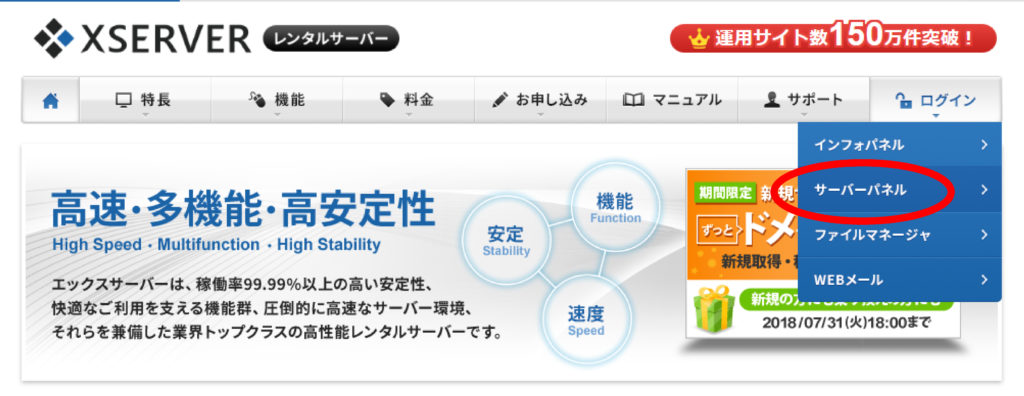
サーバーパネルのログイン情報は
エックスサーバー登録後に受け取った
サーバーアカウント設置完了のお知らせの
メールの中に記載されています。
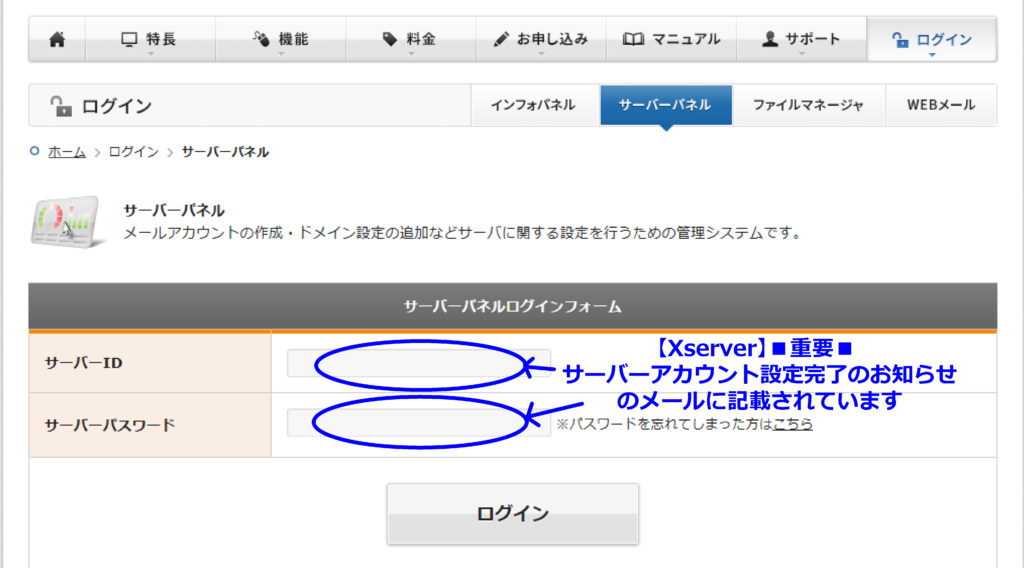
サーバーパネル内のWordPress簡単インストールへ

WordPressのインストール
タブをクリック。
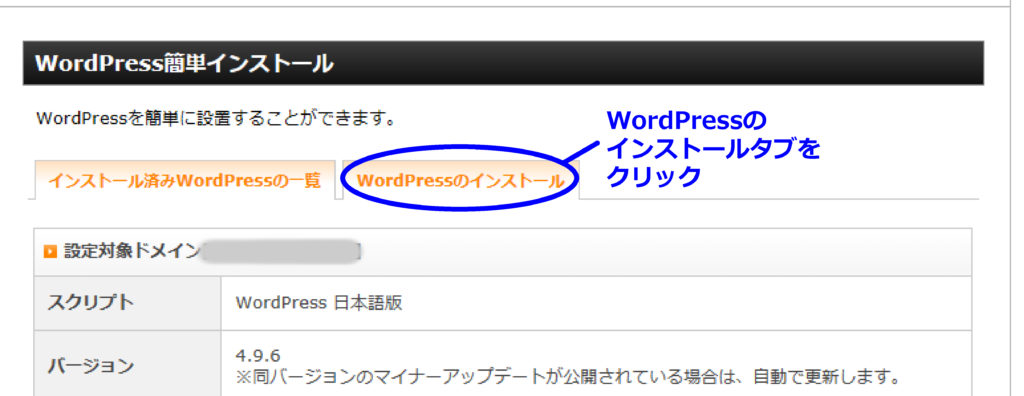
情報の入力
①~⑥までの情報を入力していきます。
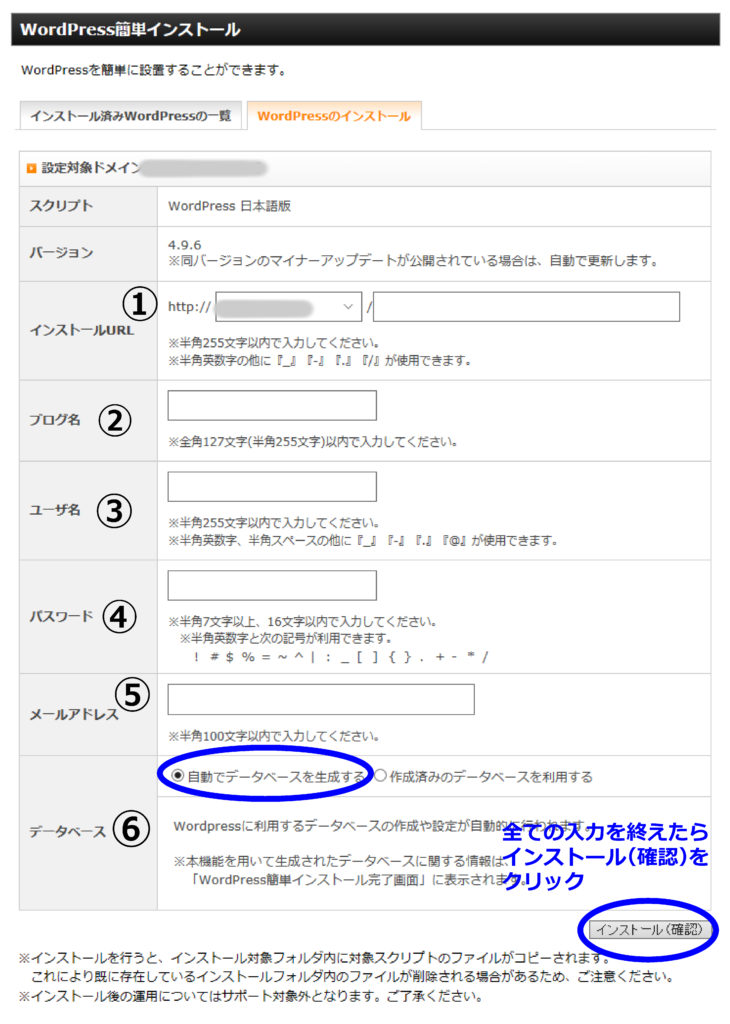
①インストールURL
はじめから入力されている通りで問題ありません。
/の右側は基本的には何も入れなくて大丈夫です。
②ブログ名
後から変更が可能です。
あまり気負わず入力しましょう。
③ユーザ名・④パスワード
WordPressへログインする際に必要になるものです。
自身が使いやすいもの、他人から推測されないものを
つけましょう。
⑤メールアドレス
どのアドレスでも問題ありませんが、
サーバー契約したりドメインを取得したのと
同じアドレスにしたほうが便利です。
⑥データベース
「自動でデータベースを作成する」のほうにチェック。
①~⑥までの入力を全て終えたら
インストール(確認)をクリックします。
いよいよインストール
入力情報の最終確認をして
インストール(確定)をクリック。
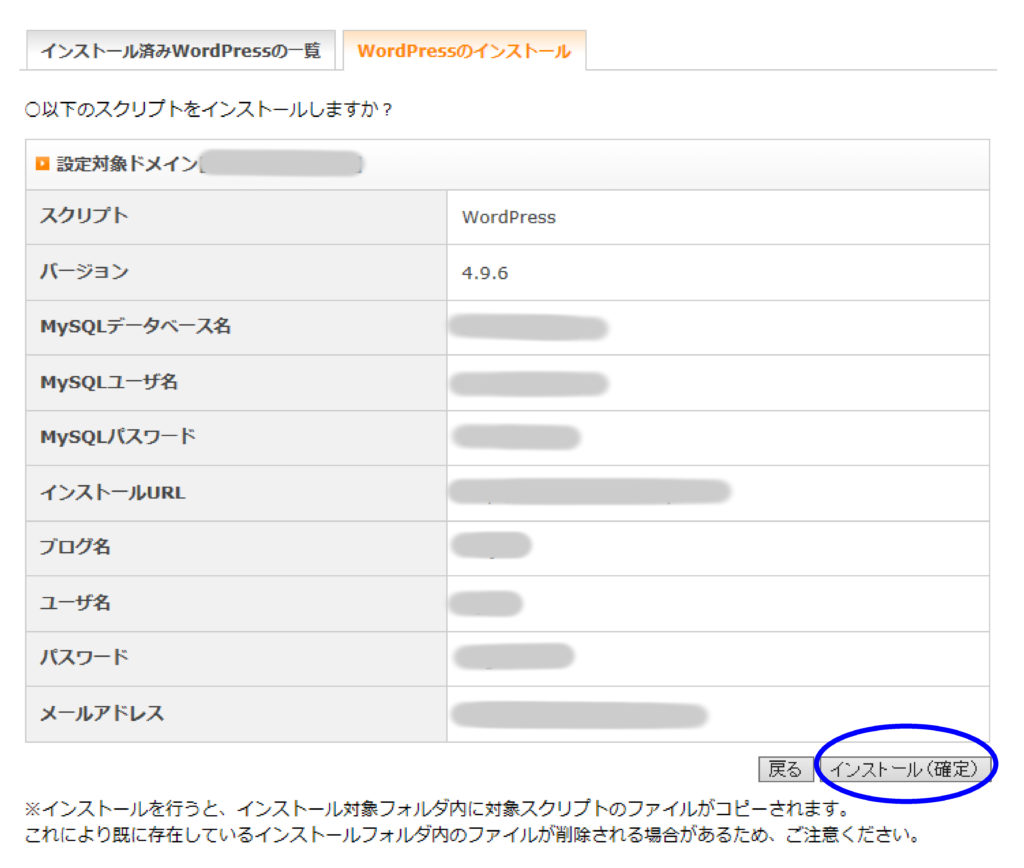

ハルセッキ
これでインストール作業は完了です。
早速ワードプレスにログインしてみる
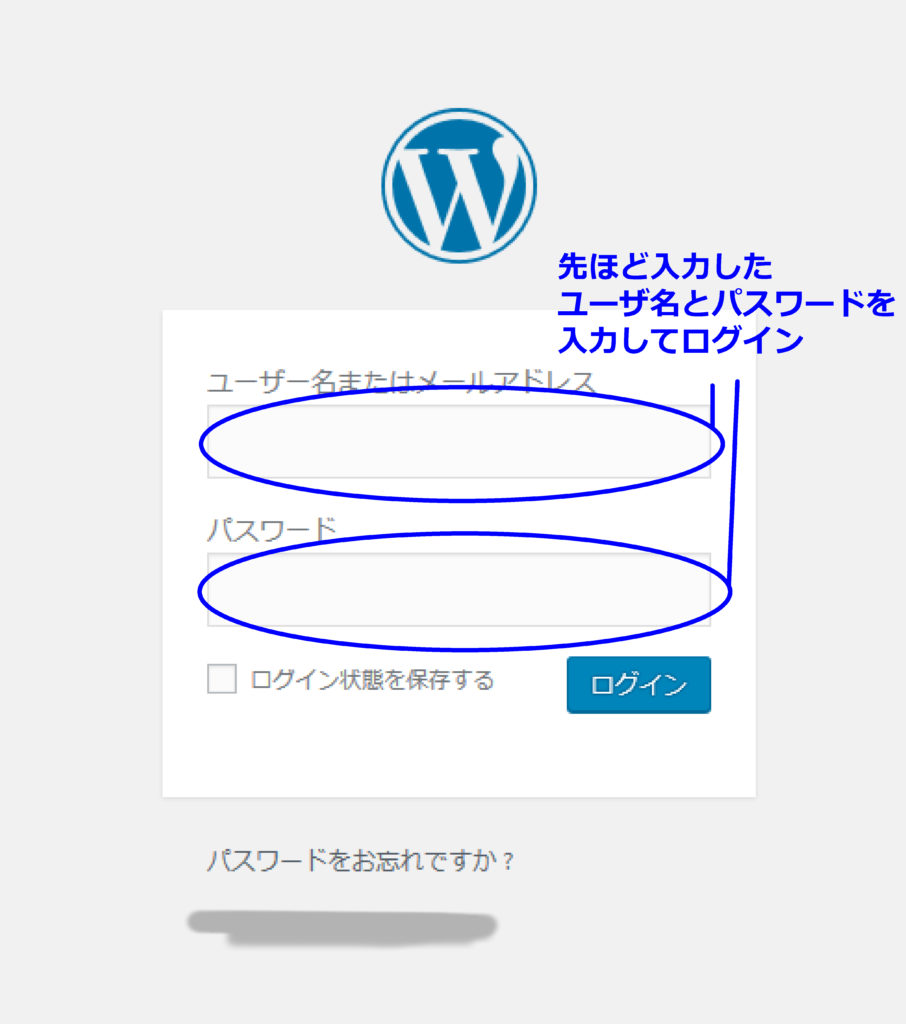
ログイン画面のURLが見つからない!
という場合には
WordPressをインストールしたサイトURLの後ろに
wp-login.phpを付け加えてみて下さい。
例えば、kenkou-iine.comでサイトをインストールした場合
https://kenkou-iine.com/wp-login.php
がログインページのURLになります。
ログイン後のページはこんな感じです。
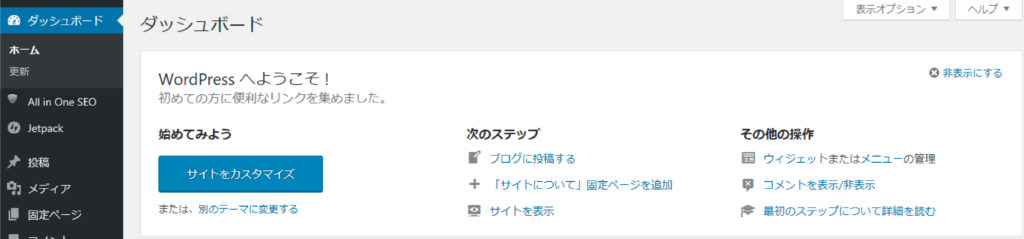

ハルセッキ
これでサイト作成が完了です!記事の作成やカスタマイズをして自分なりのサイトを作っていきましょう



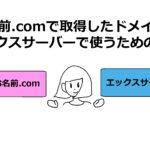
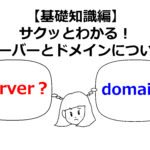






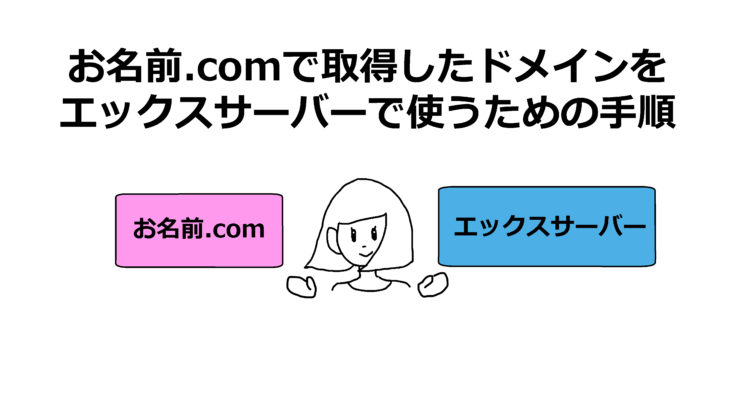


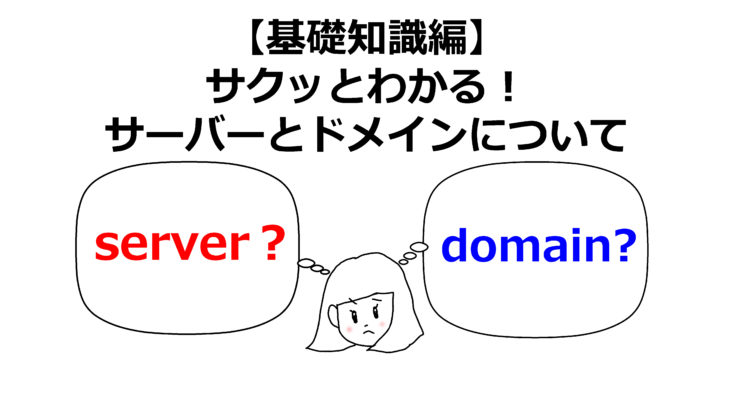
コメントを書く